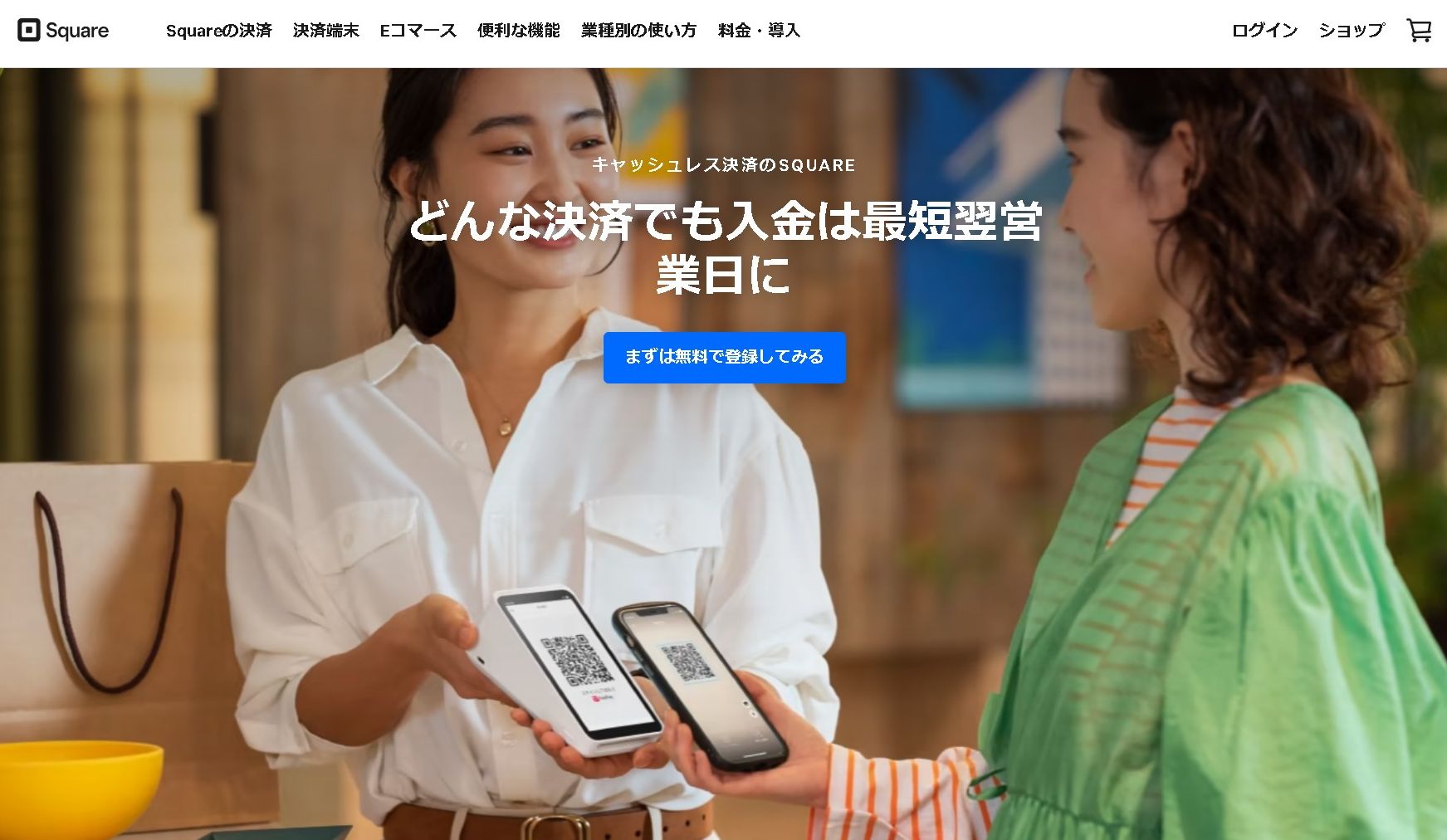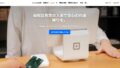スクエアの決済システムの仕組みや使い方、導入方法を解説。スクエアを使ってオンライン決済する前に必見!!
最短当日でカード決済導入!スクエア (Square)の導入はこちらスクエア (Square)とは?
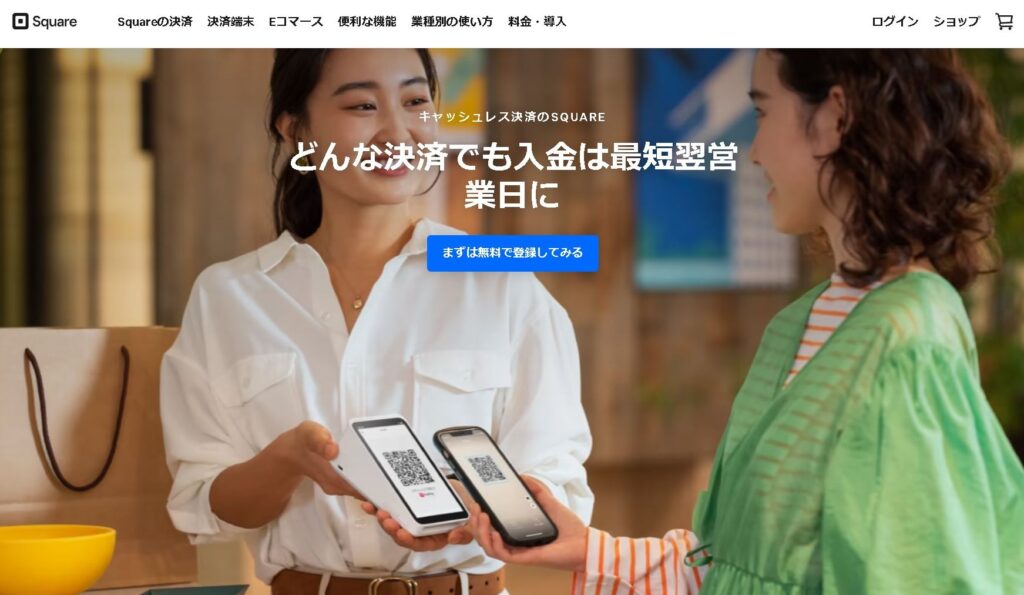
スクエア (Square) は、オンライン決済プラットフォームのひとつです。スクエアは、小規模なビジネスや個人に向けたクレジットカード決済のアプリケーション・サービスを提供しており、スマートフォンやタブレットなどのモバイルデバイスを使って、簡単に決済が行えます。また、スクエアは、決済データの管理や分析などのビジネスツールも提供しています。
最短当日でカード決済導入!スクエア (Square)の導入はこちらスクエアは小規模なビジネスにも対応しているため、店舗や展示会などでの現金以外の決済手段を提供することができます。

また、スクエアは、決済データを管理するためのビジネスツールも提供しているため、決済データの分析や管理をすることができます。これにより、ビジネスの成長を促進し、顧客満足度を向上させることができます。
スクエアは、米国内外で展開しており、世界中で利用されています。
Square(スクエア)の登録方法
まずは、Square(スクエア)の アカウントを作成します。画面に添ってメールアドレス、パスワードを設定します。
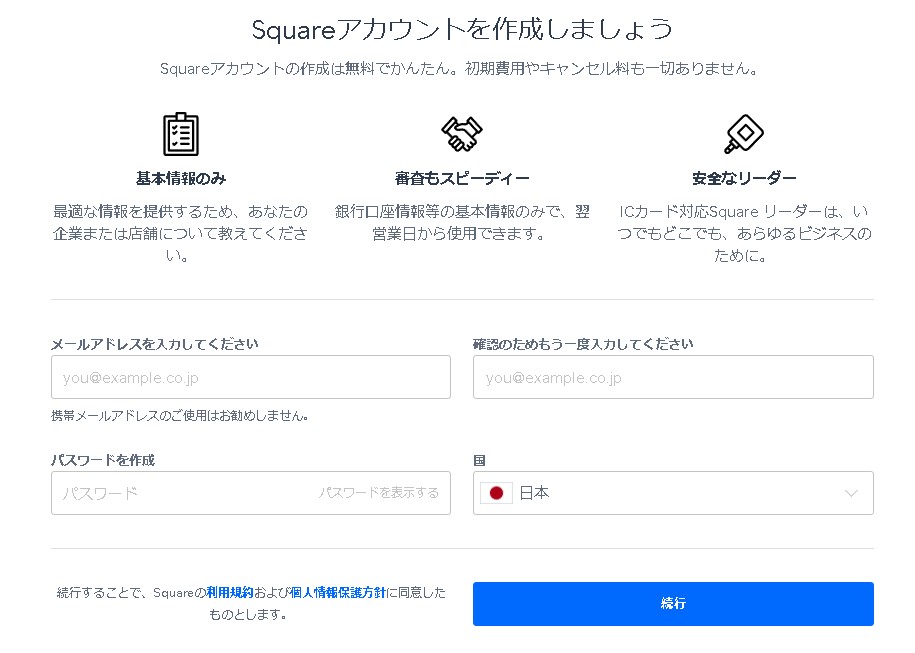
入力したメールアドレスとパスワードは、ログインの際に必要になりますので忘れないように控えておきましょう。
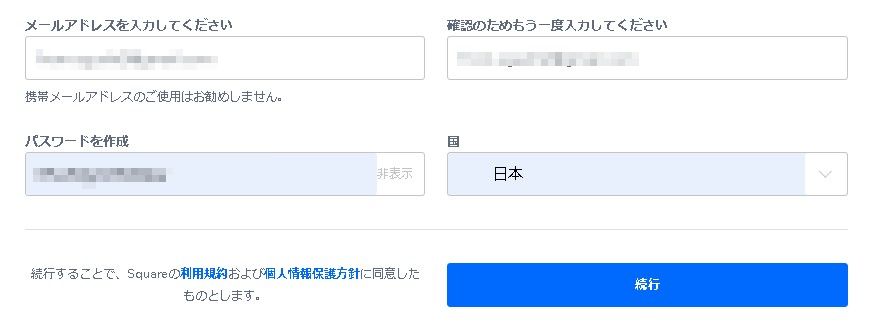
あとは、画面に沿って「続行」で順番に進めていきます。
事業について情報入力を進めます。法人か個人事業主かを選択して、情報を入力していきます。
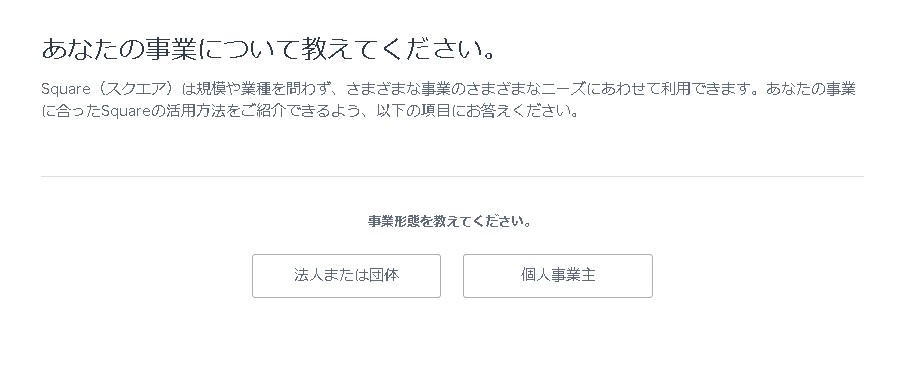
あとは、順番に情報を入力していきます。
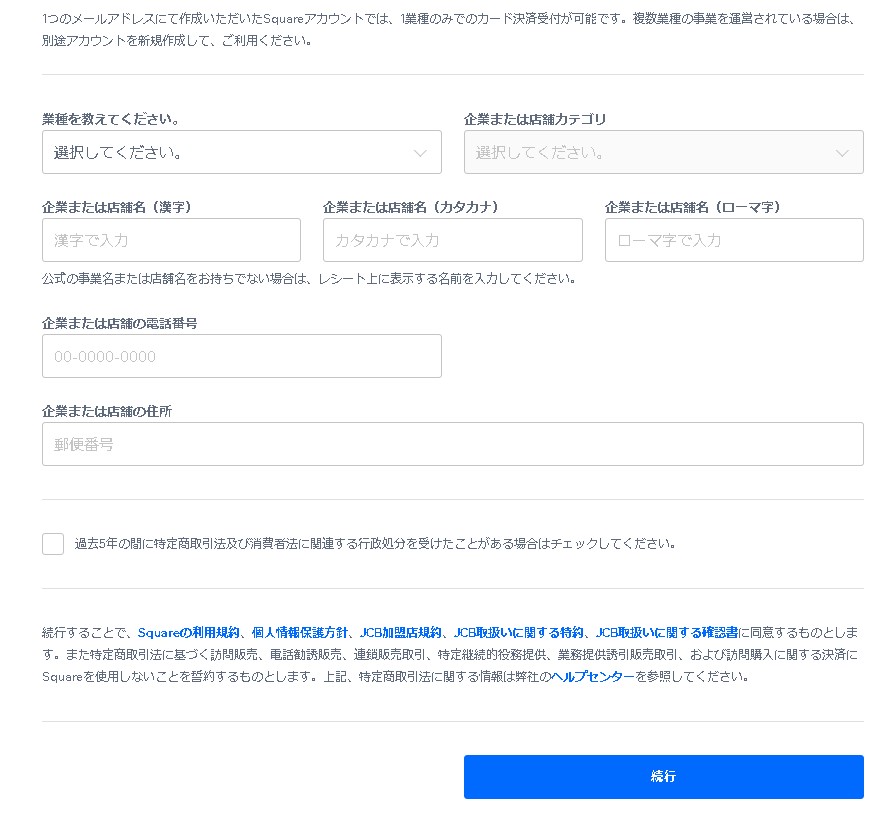
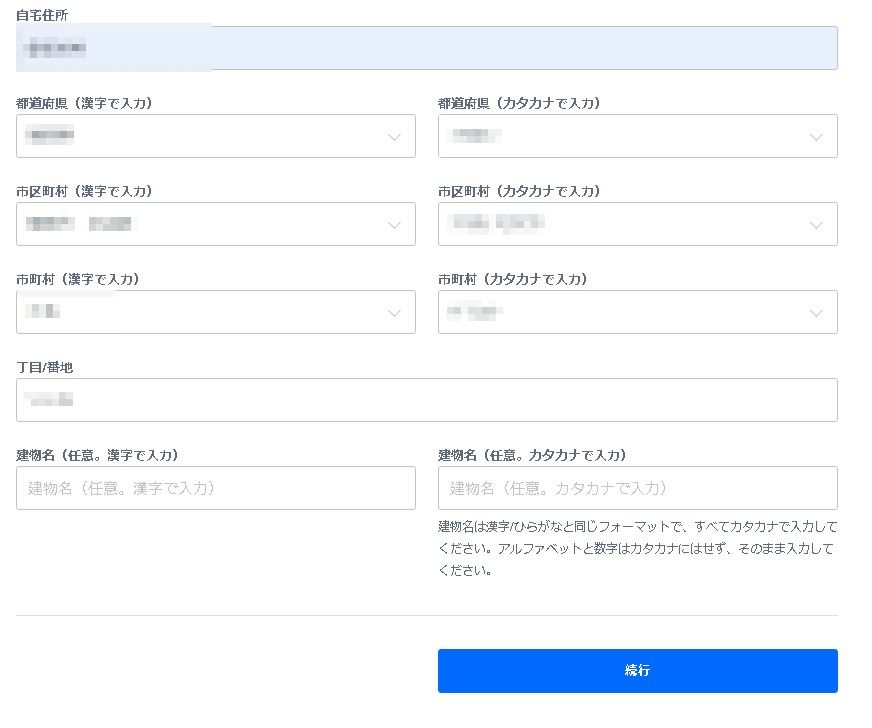
事業内容を入力します。JCBの申請などで必要になりますので、分かるようであれば入力しておきましょう。不明な場合やJCBの申請が後で大丈夫であれば「今はしない」を選択して次に進みましょう。
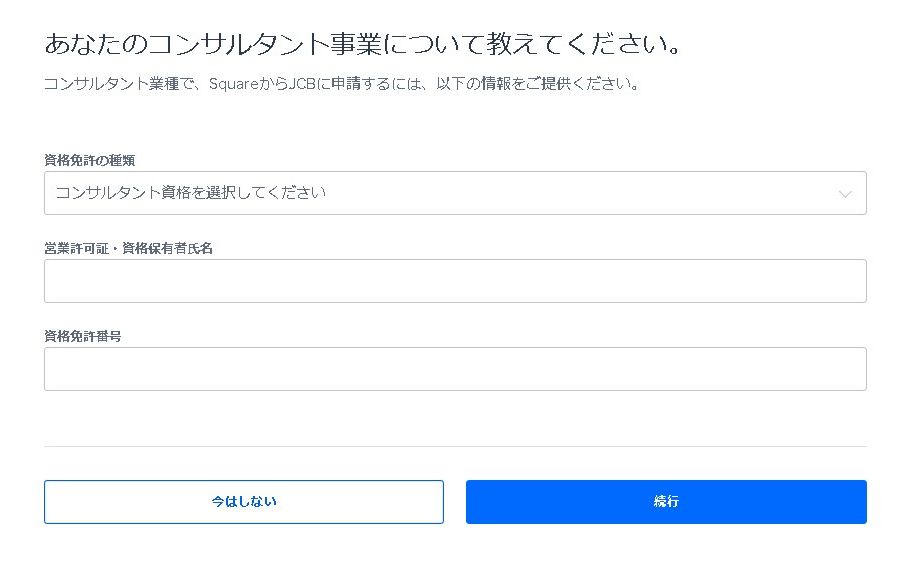
こちらは使用する販売方法を選択します。「支払いリンクと購入ボタンを使用」など、利用するシーンにあった選択をします。
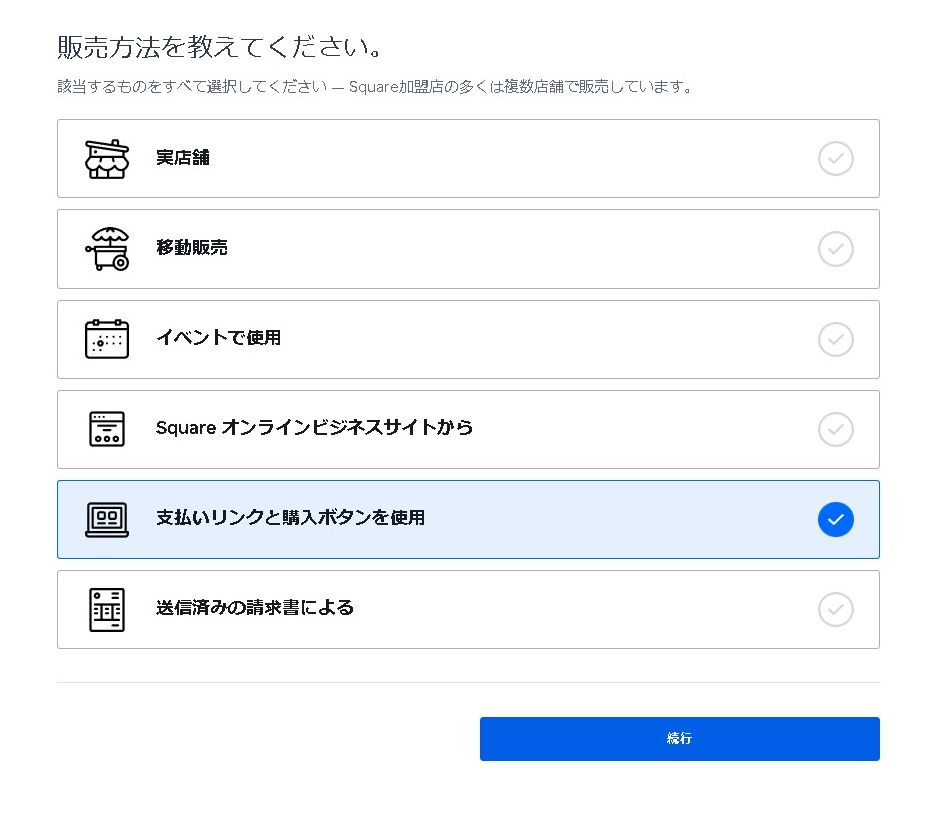
まだ他にもお困りのことがありますか?は「今はこれらの機能は必要ありません。」を選択しておいても大丈夫です。
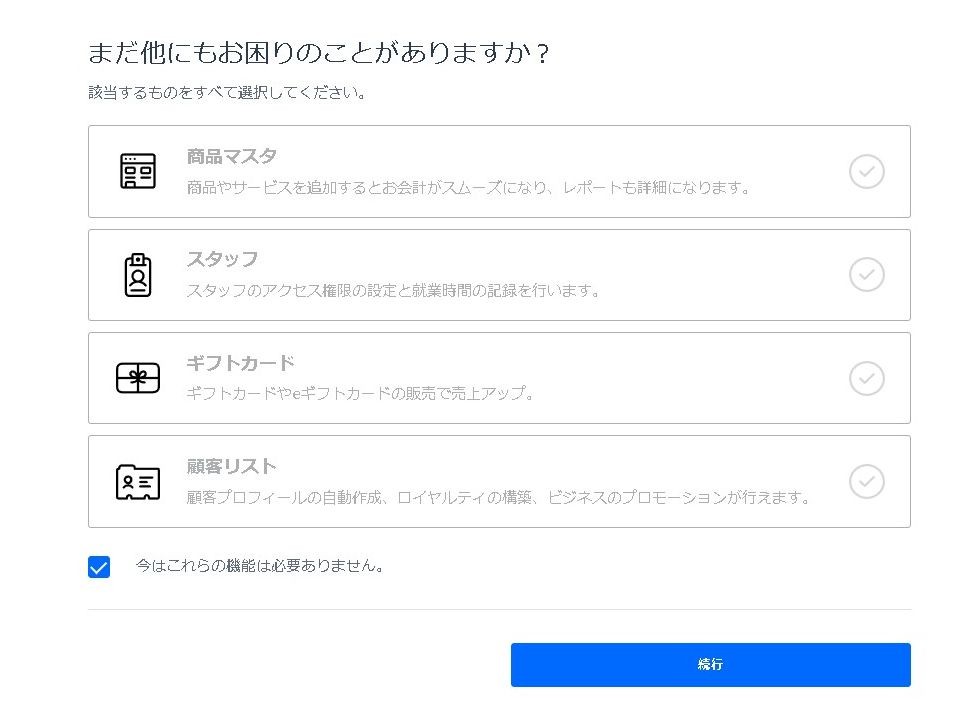
Squareリーダー
もし必要があれば「Squareリーダー」を購入しておきましょう。こちらは、直接カード決済を受ける際に、スマホなどに挿して、対面決済を受けることができるようになる機器です。
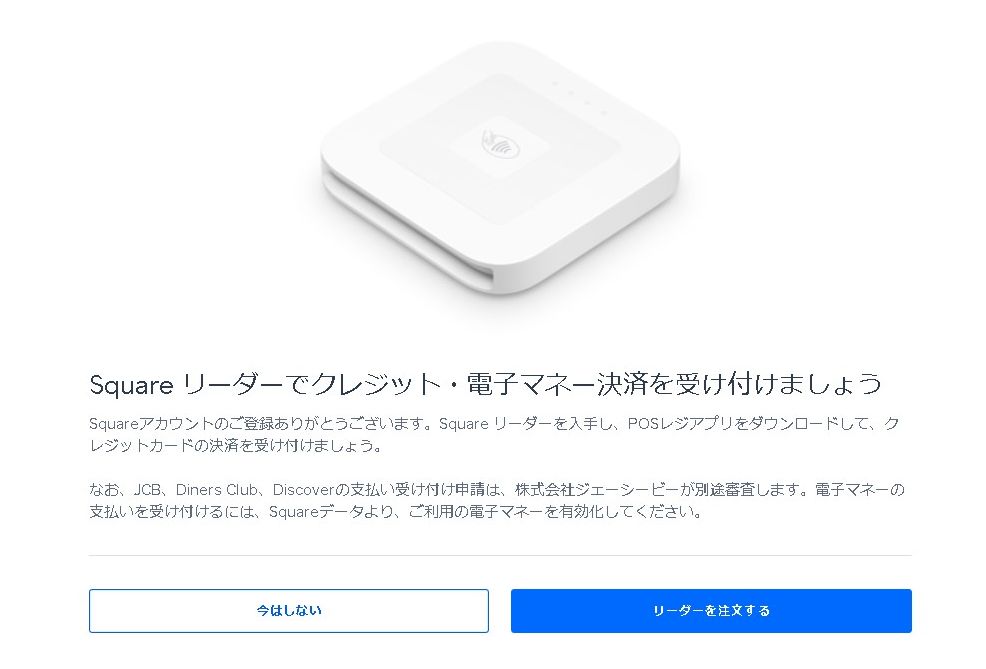
対面での決済が想定されるのであれば持っておいても良いかと思います。あとから購入することもできますので、今は不要であれば「今はしない」を選択しておけば大丈夫です。
アカウント作成完了
Square(スクエア) のアカウントが作成されました!これで、請求書を作成したりオンライン決済を受付できるようになります。

「Squareアカウントの登録が完了しました」というメールも届きます。
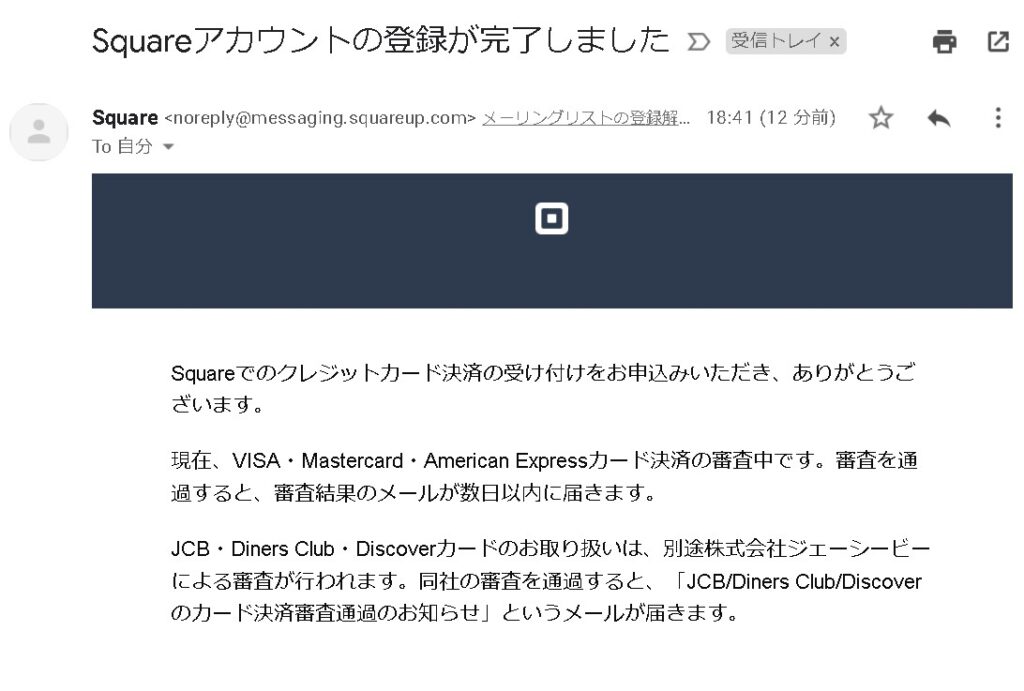
数日経つとカード決済の審査が終わって、結果が送られてきます。あとは結果が届くまで待ちましょう。
まとめ
スクエアは、個人や小規模なビジネスに対しても利用可能なため、オンラインショップやマーケットプレイスなどでも利用することができます。

スクエアは、決済結果をリアルタイムに確認することができるため、決済の管理が簡単になります。また、スクエアは、決済データを分析するためのツールも提供しているため、ビジネスの成長を促進するために役立つ情報を得ることができます。
最短当日でカード決済導入!スクエア (Square)の導入はこちら